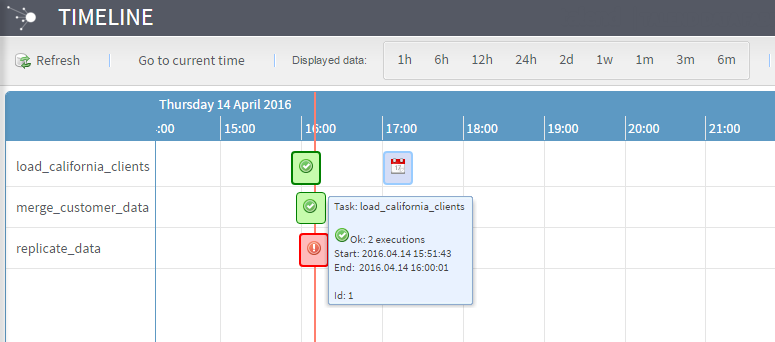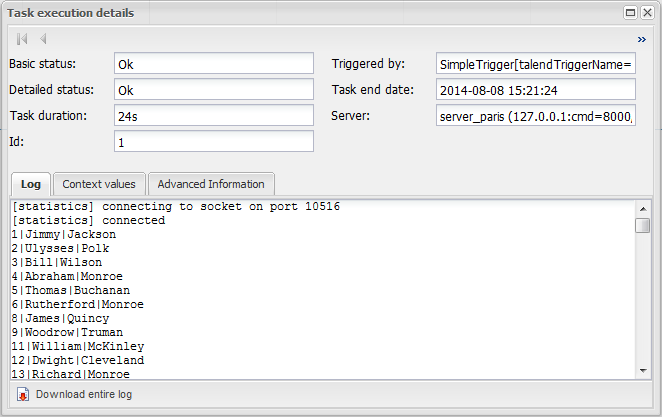Sélectionnez dans la liste Displayed data de la barre d'outils l'intervalle de temps correspondant aux exécutions des tâches que vous souhaitez monitorer, sachant que h correspond à l'unité des heures, d à celles des jours et w à celle des semaines.
Notez que ces préférences sont stockées dans la session de votre navigateur Web.
- Pour placer la ligne de temps sur l'heure actuelle, cliquez sur Go to current time dans la barre d'outils.
- Pour filtrer les exécutions sur leur statut, cliquez sur les icônes correspondantes dans la barre d'outils et rafraîchissez la page.
- Pour filtrer les exécutions sur le nom de la tâche, saisissez le nom de la tâche à monitorer dans le champ Task(s) de la barre d'outils et rafraîchissez la page pour prendre en compte les changements.
Dans le graphique, la ligne verticale rouge du graphique représente le "présent" ; tout ce qui précède cette ligne correspond aux exécutions lancées dans le passé et tout ce qui suit cette ligne correspond à ce qui sera exécuté dans le futur.
Les exécutions qui sont proches dans le temps peuvent êtres représentées par une icône unique avec une bordure en gras. Déplacez votre curseur sur l'icône pour afficher leurs informations.
Lorsque vous déplacez votre curseur sur la ligne des tâches du graphique, vous affichez les icônes correspondant au statut de l'exécution de cette tâche, ainsi qu'une info-bulle contenant quelques informations sur la tâche et sur le Job lié.
Si vous cliquez sur une des icônes de la ligne des tâches, une fenêtre pop-up s'ouvre et affiche des informations plus détaillées sur l'exécution sélectionnée, dans laquelle vous pouvez visualiser les logs, les valeurs de contexte et les informations avancées de l'exécution de la tâche, ainsi que naviguer entre les différentes exécutions des tâches et télécharger les logs détaillés.